「歌ってみた」動画は、SNSやYouTubeなどで人気のジャンルになっています。
簡単なスライドショーや自分が歌っている様子を撮影して、その動画に自分の歌声を合わせたりとさまざまなやり方で多くの動画が投稿されています。
中にはこれがきっかけで本格的な歌手の道を歩む人もいるようです。今回は、「歌ってみた」動画の作り方やおすすめの動画編集ソフトについてご紹介します。
「歌ってみた」動画の作り方をマスターして、動画を投稿し、多くの人に見てもらえるような動画を作りましょう。
「歌ってみた」とは
SNSやYouTubeなどの動画投稿サイトで既存の曲を歌ってカバーした動画のジャンルです。
「歌ってみた」動画の投稿者のことをプロの歌手ではないことや歌手と呼ばれるほどの大それたものじゃないという意味合いで「歌い手」と呼ばれています。
派生したジャンルもあり、「踊ってみた」や「演奏してみた」などもあり人気のジャンルになっています。
近年では、プロの歌手が自身の曲や他アーティストの曲をカバーする「歌ってみた」動画が流行です。
歌ってみた動画で必要な機材
「歌ってみた」動画で必要な機材は、音源とスマホさえあれば撮影ができます。それとその撮影した動画を編集するための動画編集ソフトがあれば大丈夫です。
より本格的な「歌ってみた」動画を作りたいのなら、専用のマイクやオーディオインタフェイス・DAWソフトが必要になり、PC版の動画編集ソフトを使用して編集する必要があります。
Digital Audio Workstationといってパソコン上で音楽制作・編集をするためのソフトです。
代表的なDawソフトとしては「Cubase」や「Logic Pro」などがあります。
オフボーカル音源
オフボーカル音源とは、ボーカルパートだけを消した音源です。カラオケ、インストゥメンタル、バッキングトラックとも呼ばれています。
CDなどのオフボーカル音源をそのまま利用することは、原盤権にふれてしまうので注意してください。
誰かがアレンジしたものを公開して、「自由に使ってください」と言っている場合は問題ありません。YouTubeにオフボーカルの音源を作って公開しているチャンネルが多数あるので、苦労せずに入手できるでしょう。
オフボーカル音源の借り方・ダウンロード方法
ボカロ曲は「歌ってみた」の文化が強くあるので、本家がオフボーカルを公表していることが多いです。
ここでの注意点として、YouTubeとニコニコ動画などの複数の動画投稿サイトに投稿されている場合、どちらか一方にしかオフボーカルの音源URLか掲載されていないことがあります。
どちらかのサイトを見てオフボーカルの音源がなければ、もう1つのサイトも見てみることをおすすめします。
概要欄などに利用方法やルールが書いてあるので、よく確認したうえで利用しましょう。概要欄などに利用方法やルールが記載されていない場合は後々トラブルになる可能性があるので安易に使わない方がよいでしょう。
また、「歌ってみた」用のカラオケ音源を自作、もしくは他の人(音楽制作会社や個人クリエイター)に依頼することで、高音質で自分にあった音源を使うことが可能になります。また、Youtubeでの収益化も可能です。
もしくは、ココナラなどの個人のスキルを売り買いしているサービスを使って依頼することもできます。
マイク
マイクにはコンデンサーマイクとダイナミックマイクの二種類あります。
コンデンサーマイクは、音の感度が高く、繊細な音まで収録できます。湿度や衝撃に弱く、ハウリングしやすいという弱点があります。また、使用時はファンタム電源という特殊な電源が必要です。

レコーディングなどの整った環境での使用に適しています。
ダイナミックマイクは、湿度や衝撃に強く、ファンタム電源は不要です。しかし、コンデンサーマイクに比べて、小さな音や部屋の響きを拾いにくいという性質があります。

音の感度はコンデンサーマイクに劣りますが、最近ではコードレスで充電式のものが普及しており、ライブハウスやカラオケなどでよく使われています。
「歌ってみた動画」動画では、コンデンサーマイクが選ばれることが多いです。
オーディオインターフェイス
オーディオインターフェイスとは、マイクとパソコンをつなぐ重要な機材です。パソコンから出力される音源をスムーズにヘッドホンに通す役割と歌声をパソコンに送る役割を担います。
パソコン本体に取り込んだ音声データを音楽制作ソフトを介して録音できるので、パソコンでの音楽制作には欠かせない機材です。
パソコン本体にもヘッドホン出力やマイク入力が付いている場合がありますが、あくまでも簡易的なもので音の遅れやノイズなどが発生し、オーディオインターフェイスを使用したものより品質は大きく劣ります。
録音編集ソフト( DAWソフト)
Digital Audio Workstationの略です。最近では日本でも海外でも「ダウ」と呼ばれることが多いです。
無料のものから有料のものまで、国内外からさまざまなメーカーから多くのDAWソフトが出品されています。
使える機能としては、大きく分けて3つあります。多重録音機能、打ち込み機能、ミックス機能です。
1つ目の多重録音機能は、いろんな音を重ねながら録音する機能です。この機能を使えば、楽器だけの音を録音して、次にその録音し終えた楽器の音を聞きながらボーカルを録音するといったようにさまざまな音のパートを重ねて録音することが可能です。
2つ目の打ち込み機能は、電子楽器を自動演奏させる機能で、この機能を使えば、楽器が弾けない人でも音楽を演奏できるようになります。
3つ目のミックス機能は多重録音機能や打ち込み機能で作った各トラックをバランスよくミックスするための機能です。
レコーディングスタジオにあるようなつまみがいっぱいある大きな機材を使って行う作業をパソコンの画面上で行うことができます。
動画編集ソフト・アプリ
完成した音源と動画を合わせるために使います。
歌ってみた曲の本来の動画があるのならそれに自身が録音した音源を重ねても良いですし、自身で撮影した動画と合わせることでミュージックビデオ風に仕上げることもできます。
動画を撮るのが大変ならば、お気に入りの写真や動画のスライドショーならば簡単に作成できるでしょう。
パソコン
動画編集をするために必要です。音源の録音だけなら低いスペックのパソコンでも対応できますが、Mixもして、動画編集にもこだわりたいのであればCore i7と同等のCPUを搭載したパソコンがおすすめです。
OSはWindowsでもMacでもどちらでも良いです。
ただし、動画編集ソフトによってはどちらかのOSにしか対応していないものもあるので、前もって考えて用意する必要があります。

歌ってみた動画の作り方
歌ってみた動画のオーソドックスな作り方をご紹介します。
順番としては、音源を探して、録音・撮影をして、動画編集ソフトを使って歌と動画を合わせるといった流れです。
慣れてきたら自分に合ったやりやすい作り方が見えてくるでしょう。
音源を探す
多くの曲のオフボーカル音源(ボーカルパートが無いカラオケ音源)はYouTubeに上がっています。無断で使うとトラブルになる可能性があるので、ルールや利用規約を必ず確認するようにしましょう。
可能ならば、投稿者にコメントかメッセージで断っておくと安心です。利用規約がしっかりと記載されていないものは容易に使用しないほうがいいです。
また、自作した音源を使ったり、依頼して作ってもらうことで利用規約などに縛られずに収益化することができます。ココナラなどの個人のスキルを気軽に売り買いしているサービスを使ってオフボーカル音源の作成を依頼することもできます。
CDに入っているカラオケ音源は「歌ってみた」動画で使用できるものもありますが、著作権が複雑に絡んでいる場合もあるので避けたほうが無難です。
録音・撮影する
録音は音源をヘッドホンやイヤホンなどから聞き、歌声のみを録音するようにしましょう。音源をスピーカーで流して録音してしまうとノイズが入ったり、音質が下がってしまいます。
自分が歌っている姿を動画にしたい場合は、カメラを使って撮影します。カメラのマイクを使って録音するのではなく、コンデンサーマイクを使って歌声を録音しましょう。
また、イラストレーターにイラストを描いてもらい、それを使って動画を作成している歌い手もいます。
動画編集ソフトを使って歌と動画を合成する
動画編集ソフトを使って歌と動画を合わせます。音源の本家の動画があるのならそれに録音した音源を重ねても良いですし、自分で動画を作成しても良いです。
動画を自身で作成すれば映像面での著作権問題を気にする必要はありません。さらにオリジナルの動画を使うことで、他の動画との差別化を図ることができます。
また、歌詞をつけたり、エフェクトを加えたりすることで動画のクオリティーが上がり、たくさんの人に見てもらえるようになります。
歌ってみたで使えるおすすめ動画編集ソフト
ここからは、「歌ってみた」動画を作成するのに使えるパソコン用動画編集ソフトを4つご紹介します。
パソコンがなくてもスマホだけで作成することもできますが、音質や動画のクオリティーにこだわるのであればパソコン用の動画編集ソフトを使うことをおすすめします。
選定基準は以下の通りです。
- 利用者の多さ:使い方がわからないときに調べやすい
- 使いやすさ:誰でも簡単に動画編集ができる
- 機能の多さ:クオリティの高い動画が作成できる
AdobePremierePro(プレミアプロ)
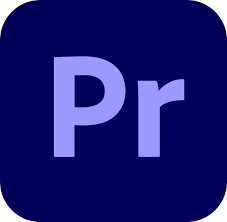
| 名称 | AdobePremierePro(プレミアプロ) |
| 価格 | 2,728 円/月 (税込) |
| 体験版 | 〇 ※7日間の無料体験が可能 |
| 対応OS | Windows/Mac |
| 主な機能 | カット テロップの挿入 エフェクトなどの演出効果 他のAdobe製品との連携 |
| 公式HP | 公式HP |
今や動画編集ソフトの世界基準とも言えるソフトです。できないことはないと言われるほどの高機能で、多くの人気YouTuberがこのソフトを使って編集をしています。
映画などのプロの映像制作の現場でも使われています。
他のAdobe製品との連携も可能で、音声を加工したい場合はAdobe Auditionという音声加工ソフトを起動させて加工し、その加工した音声データを直接埋め込むことが可能です。
高機能なだけに値段は張りますが、クオリティを求めるのならば選んで間違いない動画編集ソフトです。
\Adobeはスマホからでも簡単購入 /

Filmora13(フィモーラ)
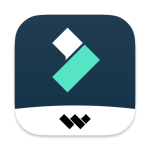
| 名称 | Filmora13(フィモーラ) |
| 価格 | 年間プラン 6,980円/年 買い切りプラン 8,480円 |
| 体験版 | 〇 ※書き出し動画に透かしロゴが入る |
| 対応OS | Windows/MacOS |
| 主な機能 | カット テロップ挿入 自動編集 |
| 公式HP | 公式HP |
編集画面の操作性と値段の手軽さが好評の動画編集ソフトです。直感的な操作が可能で初心者におすすめです。
AI技術を使い、複数の動画と音声を自動的に同期するオーディオ同期機能があります。
また豊富なテンプレートを選ぶだけで、AIアルゴリズムにより動画クリップのハイライトシーンを自動的に検出し、自動で動画を編集することも可能です。
AdobePremiereProほどの高機能はいらないけど、動画編集に必要な基礎的な機能だけあれば良いという人に向いています。
\ Filmoraは公式での購入が一番おトク /

PowerDirector(パワーディレクター)

| 名称 | PowerDirector(パワーディレクター) |
| 価格 | 12,980円(買い切り版) 8,480円(サブスク版)※年間プランは492円/月 |
| 体験版 | 〇 ※30日間の期間限定 |
| 対応OS | Windows ※サブスク版はMac対応可 |
| 主な機能 | カット テロップ追加 エフェクト加工 |
| 公式HP | 公式HP |
国内で高いシェア率を誇る動画編集ソフトで、7年連続国内販売シェアNo.1に輝いています。
豊富なテンプレートがあり、AI技術を使って自動的な動画編集が可能です。スライドショーなどの簡単な動画に音声を合わせたいときは、動画部分を自動でパパっと作成できるので便利です。
こちらも先ほどのFilmora13(フィモーラ)同様、操作しやすい編集画面になっているので、歌い手のみならず、初心者にもおすすめできる動画編集ソフトになっています。
\ PowerDirectorは初心者におすすめ! /

Aviutil(エーブイアイユーティル)
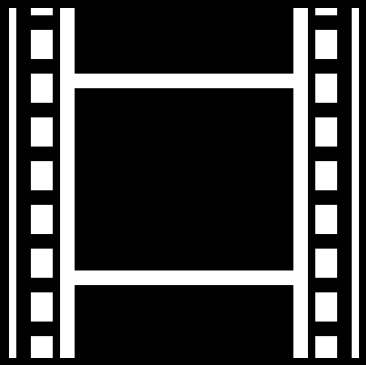
| 名称 | Aviutil(エーブイアイユーティル) |
| 価格 | 無料 |
| 体験版 | × |
| 対応OS | Windows |
| 主な機能 | カット テロップの追加 音声の追加 |
| 公式HP | 公式HP |
「KENくん」という方が個人で開発した動画編集ソフトです。
10年以上前に開発され、当時のパソコンでも軽くて動作がサクサク動くと評判でしたので、最近の低スペックパソコンでも問題なく作動します。
動画編集に必要な基本的な機能は備わっており、インターネット上にあるプラグインと呼ばれる拡張ファイルを取り込めばさらに機能を追加できます。
手間と知識が必要になりますが、使いこなせれば有料ソフトと同等の機能を持つ動画編集ソフトになるでしょう。
歴史が長いソフトなので、インターネット上に情報が豊富にあります。分からないことやトラブルの際にちょっと検索すれば大抵の解決策が見つかるのが嬉しいポイントです。
歌ってみたで使えるおすすめ動画編集アプリ
スマホで動画編集をするメリットは、外出先でもちょっとした空き時間に編集作業ができる手軽さです。
高度な動画編集は厳しいですが、パソコンを持っていなかったり、動画にこだわらずに自分の歌声を聞いてもらいたいという人にはスマホ用の動画編集アプリが向いているでしょう。
ここでは、スマホで動画編集ができるアプリをご紹介します。
選定基準は以下の通りです。
- 利用者の多さ:使い方がわからないときに調べやすい
- 使いやすさ:誰でも簡単に動画編集ができる
- 機能の多さ:クオリティの高い動画が作成できる
VLLO(ブロ)
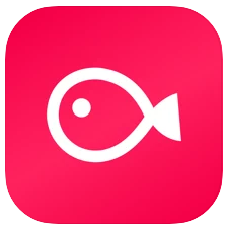
| 名称 | VLLO(ブロ) |
| 価格 | 月額プラン450円 年額プラン880円 無制限プラン2,820円 |
| 体験版 | 〇 ※一部機能に制限がある |
| 対応OS | iOS/Android |
| 主な機能 | カット テロップの挿入 トランジションの追加 |
| 公式HP | 公式HP |
無料でも使える機能が豊富な動画編集アプリです。
有料プランもありますが、それほど高額でもなく、使えるアイテムもそれほど多くはありません。無課金でも充分に事足ります。
動画の上に別の動画を載せるピクチャインピクチャの機能を使うには有料プランの加入が必要です。
無料でも透かしロゴが入らないのがポイントです。しかし、動画画面に広告が表示されます。
編集画面のデザインがパソコンの動画編集ソフトと近いため、これからパソコンでの動画編集を始めたいと考えている人におすすめです。
Capcut(キャップカット)
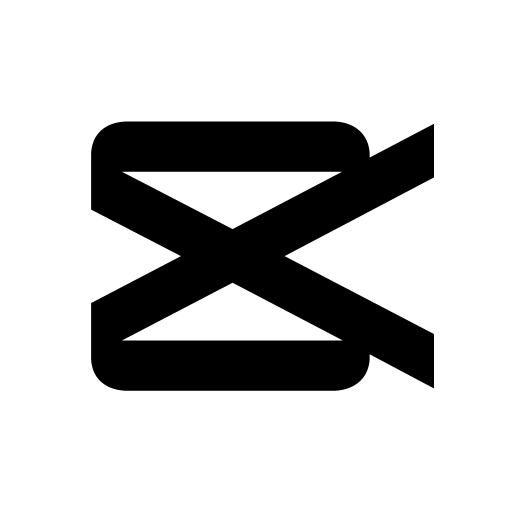
| 名称 | Capcut(キャップカット) |
| 価格 | 無料 |
| 体験版 | × |
| 対応OS | iOS/Android |
| 主な機能 | カット テロップの追加 オーバーレイ(はめ込み合成) |
| 公式HP | 公式HP |
CapCutは、TikTokを運営するByteDance社が提供する動画編集アプリです。全ての機能を無料で使用でき、どこでもスマホで「歌ってみた」動画を作成することができます。
編集画面が直観的に操作できる仕様になっており、初心者にも使いやすいと好評です。動画編集アプリの中でのダウンロードランキングでは常にトップの人気アプリになっています。
TikTokと同じ会社で開発されたアプリのため、TikTokとのデータの連携がスムーズです。
自分が作成した「歌ってみた」動画をTikTokで上げたいと考えている人には、向いている動画編集アプリです。
歌ってみた動画の作り方まとめ
今回は、「歌ってみた」動画の作り方をご紹介しました。「歌ってみた」動画を作るには、まずは自分が歌ってみたい音源を見つけることから始めましょう。
多くの人に楽しんでもらえる「歌ってみた」動画を作るには自分が楽しんで歌えていることが重要です。最近では、YouTubeなどの動画投稿サイトの人気ジャンルになっており、多くの歌い手が動画を投稿しています。
お気に入りの歌い手を見つけて、その人の動画を参考にして自分の動画を作ってみましょう。









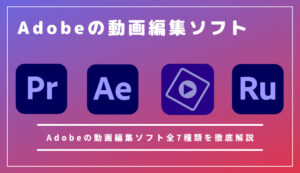
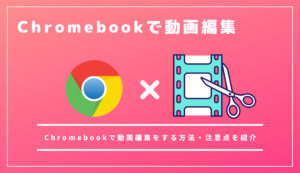
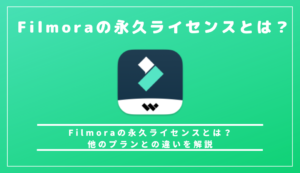
COMMENT